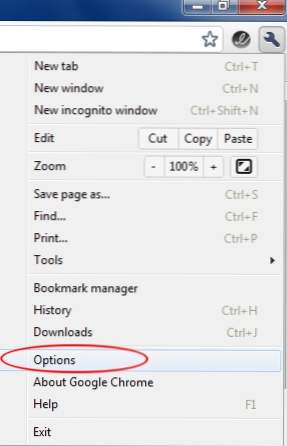
Mit Google Cloud Print können Sie von aktivierten Anwendungen auf Computern oder Smartphones auf Ihrem Drucker drucken. Es befindet sich noch in einem frühen Stadium und eignet sich hervorragend zum Drucken von Ihrem iPhone, iPad oder Android-Gerät.
Zuerst müssen Sie einen Drucker haben, der an einen Drucker angeschlossen ist Windows (noch kein Mac- oder Linux-Support) Computer (er kann entweder physisch (z. B. über USB) oder als Netzwerkdrucker angeschlossen sein.
Installieren Sie die neueste Version von Chrome Beta.
Nachdem Sie Chrome installiert haben, öffnen Sie es und klicken Sie auf Schlüssel in der rechten oberen Ecke.

Wählen Optionen.
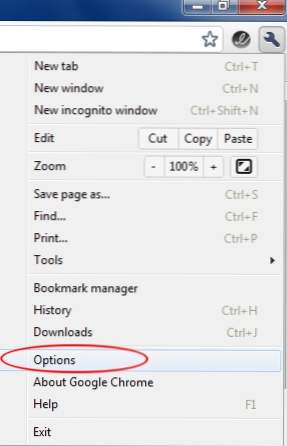
Drücke den Unter der Haube Tab.
Blättern Sie nach unten zum Abschnitt Google Cloud Print und klicken Sie auf Melden Sie sich bei Google Cloud Print an Taste.

Geben Sie Ihre Anmeldeinformationen ein.
Eine Erfolgsmeldung sollte angezeigt werden, klicken Sie auf OK.
Gehe zurück und klicke auf Schlüssel in der rechten oberen Ecke.
Wähle aus Unter der Haube Tab.
Blättern Sie nach unten zum Abschnitt "Google Cloud Print" und klicken Sie auf Verwalten Schaltfläche, um die verfügbaren Drucker anzuzeigen. Sie verwenden dies auch, um Ihre Druckerwarteschlange anzuzeigen.

Ihr Drucker ist jetzt mit Google Cloud Print verbunden.


